最近有不少的网友来问IT视窗小编关于雨林木风W764位安装教程,其实现在有很多的网友都是会自己安装雨林木风win764位系统,但是即使是最简单的方法,还是有不少的电脑小白就是不会自己安装系统,那如何安装雨林木风W764位安装教程呢?下面就让IT视窗小编给大家介绍关于雨林木风W764位安装教程吧。
1、打开下载的系统镜像文件,右击选择“解压到YLMF_Win7_Ultimate_X64_2014047.iso”。
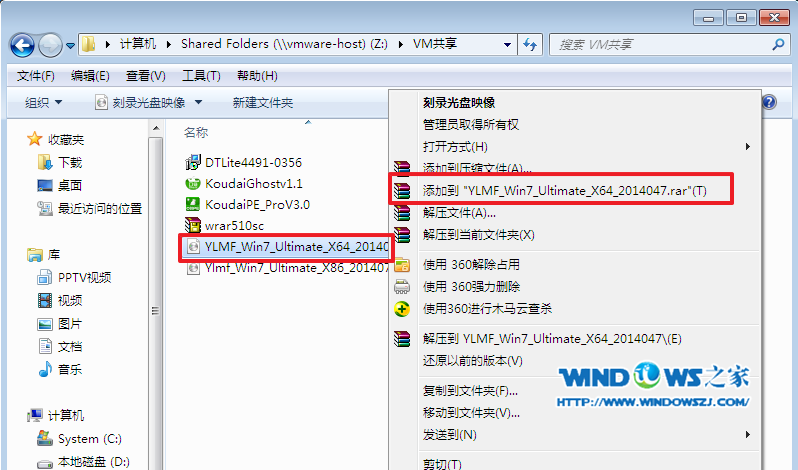
雨林木风W764位安装教程如图1
2、双击setup.exe,
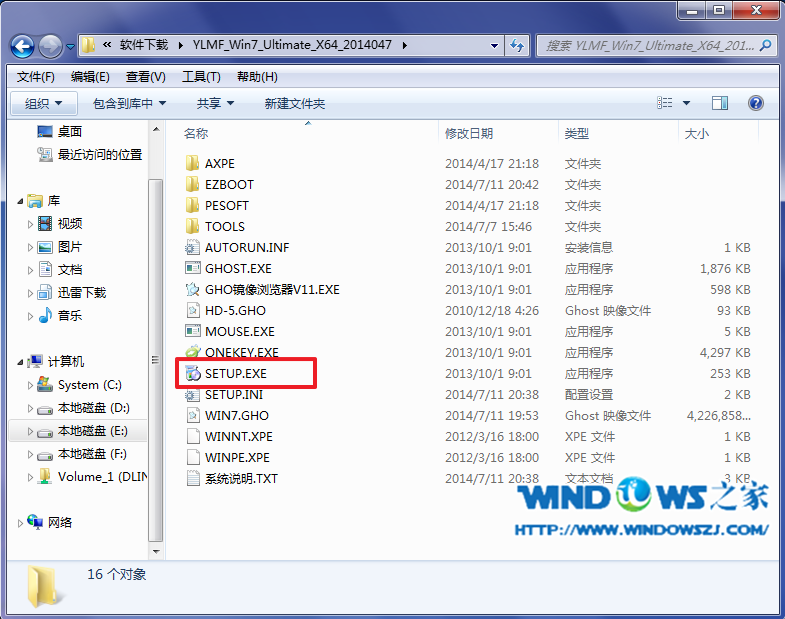
雨林木风W764位安装教程如图2
3、选择“安装WIN7X64系统第一硬盘分区”。

雨林木风W764位安装教程如图3
4、点击“安装”,选择映像路径,选择C盘,最后按“确定”。

雨林木风W764位安装教程如图4
5、选择“是”,立即重启。
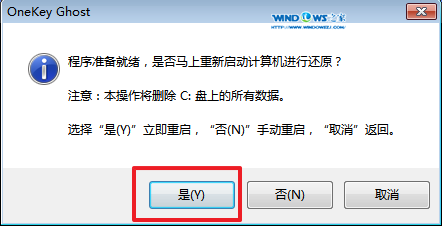
雨林木风W764位安装教程如图5
6、之后不需要自己再动手了,它会自动安装。以下是关键的截图,参考一下,
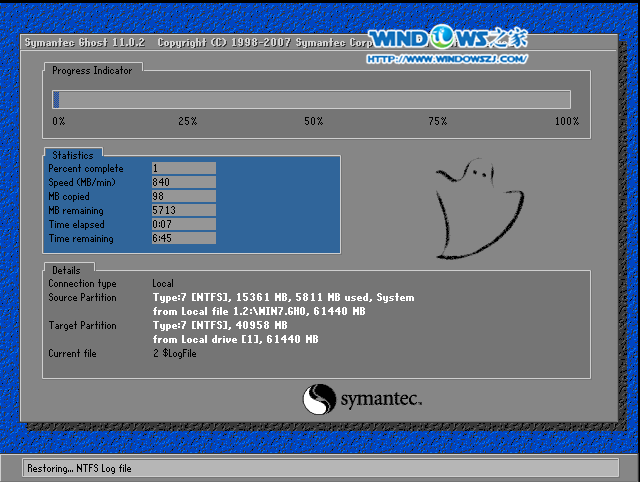
雨林木风W764位安装教程如图6

雨林木风W764位安装教程如图7
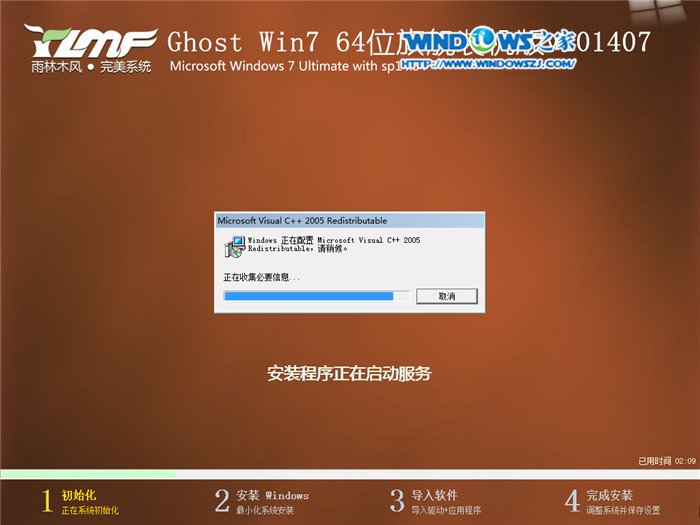
雨林木风W764位安装教程如图8
关于雨林木风W764位安装教程到这里就全部结束了,相信大家通过上面雨林木风W764位安装教程都有了解吧,大家就不会再问小编关于雨林木风W764位安装教程的问题了吧,是不是非常简单呢?好了,其实如果想了解更多的资讯敬请关注windows7之家官网哟。